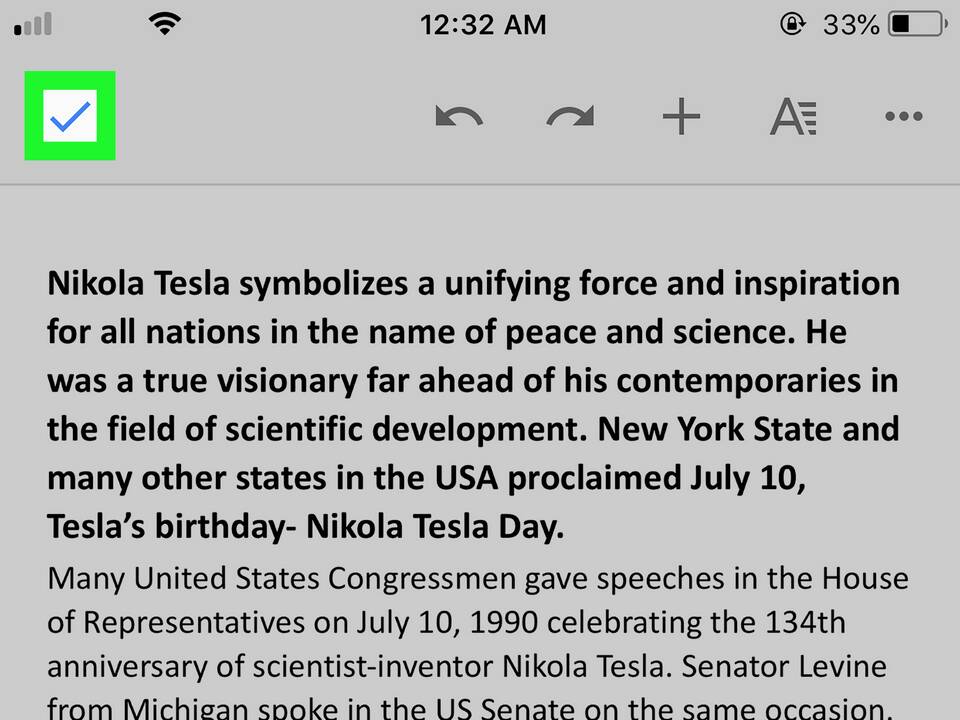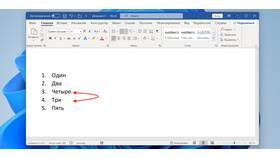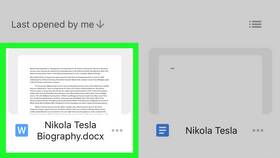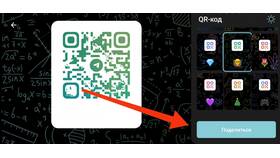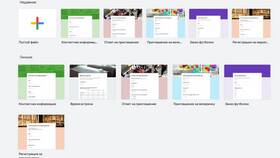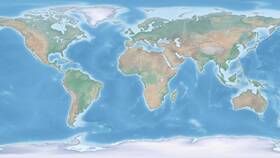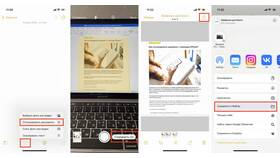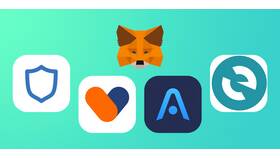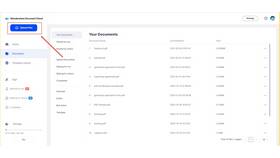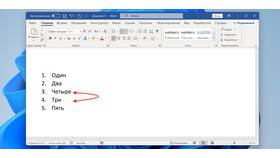Современные iPhone позволяют создавать и редактировать документы различных форматов без использования компьютера. Рассмотрим основные способы работы с документами на устройствах Apple.
Содержание
Встроенные приложения для работы с документами
| Приложение | Поддерживаемые форматы | Возможности |
| Pages | .pages, .doc, .docx | Текстовые документы с форматированием |
| Numbers | .numbers, .xls, .xlsx | Электронные таблицы |
| Keynote | .key, .ppt, .pptx | Презентации |
Создание нового документа в Pages
Пошаговая инструкция
- Откройте приложение Pages
- Нажмите значок "+" в правом верхнем углу
- Выберите тип документа (пустой или шаблон)
- Начните ввод текста
- Используйте панель инструментов для форматирования
Форматирование текста
- Изменение шрифта и размера текста
- Выравнивание абзацев
- Добавление списков и таблиц
- Вставка изображений и фигур
Работа с документами Microsoft Office
| Приложение | Особенности |
| Word | Полная совместимость с .docx |
| Excel | Поддержка формул и диаграмм |
| PowerPoint | Создание и редактирование презентаций |
Сохранение и экспорт документов
Варианты сохранения
- iCloud Drive (автоматическая синхронизация)
- Локальное хранилище на iPhone
- Внешние облачные сервисы (Google Drive, Dropbox)
Экспорт в разные форматы
- Откройте готовый документ
- Нажмите кнопку "Еще" (три точки)
- Выберите "Экспортировать"
- Укажите нужный формат (PDF, Word и др.)
- Выберите способ отправки
Сканирование документов
- Используйте приложение "Заметки"
- Создайте новую заметку
- Нажмите значок камеры → "Сканировать документы"
- Отредактируйте границы скана
- Сохраните в формате PDF или изображения
Совместная работа над документами
| Способ | Описание |
| iCloud Совместная работа | Редактирование в реальном времени |
| Ссылка для доступа | Настройка прав (просмотр/редактирование) |
| Microsoft 365 | Совместная работа в приложениях Office |
Полезные советы
- Используйте голосовой ввод для быстрого набора
- Настраивайте автоматическое сохранение
- Применяйте шаблоны для стандартных документов
- Организуйте документы в папки
- Используйте Face ID/Touch ID для защиты важных файлов